Как да търсите или архивирате запазените пароли на Google Chrome [Няма по-дълги работи - Предстоящо актуализиране]


Актуализация: Chrome вече криптира данните за паролата и този метод вече не работи. Ако намерим друг метод за възстановяване на пароли за Google Chrome, ще актуализираме тази статия.
Не са ли запазени паролите страхотно? Повече няма да стегнете мозъка си, за да запомните неясни идентификационни данни за вход или да се заключите от акаунта си след твърде много неуспешни опити за влизане поради грешки в печата. Това са особено често срещани неудобства, ако имате прилично силна парола с термини без речник, главни и малки букви, цифри и символи. Проблемът с лукса и лекотата на запазените пароли е, че след месеци, може би години на разчитане на запазени и автоматично попълнени идентификационни данни за вход, просто слива забравяте какви са вашите пароли.
Преглед и изтриване на запазени пароли за Google Chrome
Google Chrome запазва паролите, използвани в уеб формуляри и влизания. Можете да управлявате тези запазени пароли, както и да ги преглеждате (да джигите паметта си) от менюто Опции на Google Chrome.
Първа стъпка
Стартирайте Google Chrome. Кликнете на Икона на гаечен ключ горе вдясно и Кликнете Настроики.
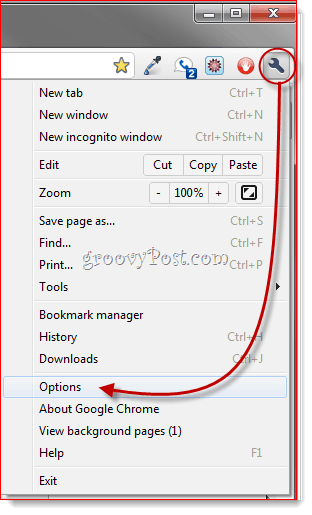
Стъпка втора
Кликнете на Лични неща раздел. Превъртете надолу до Пароли и Кликнете Управлявани запазени пароли ...
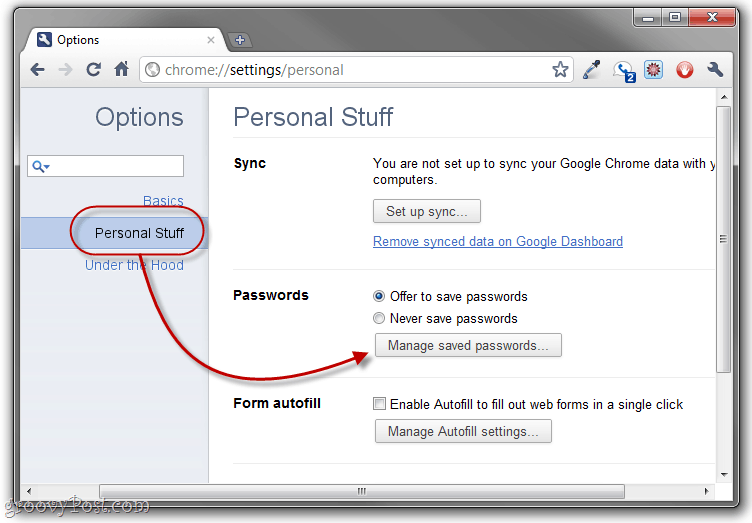
Стъпка трета
Това ще покаже всички пароли, които Google Chrome е запазил. Когато ги прегледате за първи път, стойностите на паролата ще бъдат маскирани. Но можете да ги покажете, като изберете вход и Кликването шоу.
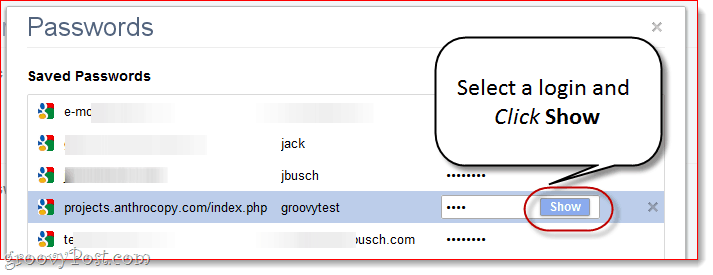
Ако изобщо сте параноични по отношение на вашата сигурност и поверителност, това е очевидно проблематично по очевидни причини. Добро решение: Кажете на Google Chrome да Никога не запазвайте паролите.

Или можете да преминете през и да изтриете отделни пароли от Кликването на х до всеки. Това трябва да направите, ако случайно сте запазили паролата си на компютъра на приятел или на обществен компютър.
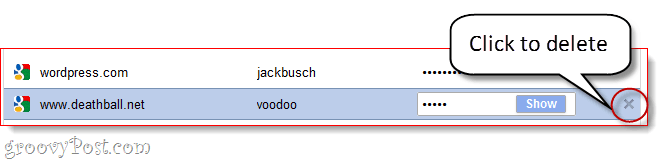
Архивиране на запазени пароли на Google Chrome
Ако сте на надежден компютър и нямате нищо против да запазите паролите си, функцията за управление на паролата на Google Chrome всъщност може да бъде доста полезна. Запазените ви пароли се съхраняват във файл, наречен „Данни за вход“В папката с данни за Google Chrome Можете да архивирате това, да го запишете в thumbdrive и да го копирате на нов компютър, за да прехвърлите запазените си пароли. Това също е полезно, ако планирате да инсталирате отново Chrome, но не искате да губите всичките си запазени пароли.
Етап 1
Затворете всички прозорци на Google Chrome, След това отворете папката Google Chrome AppData в Windows Explorer. Обикновено това е на:
C: Потребители [yourusername] AppDataLocalGoogleChromeUser DataDefault
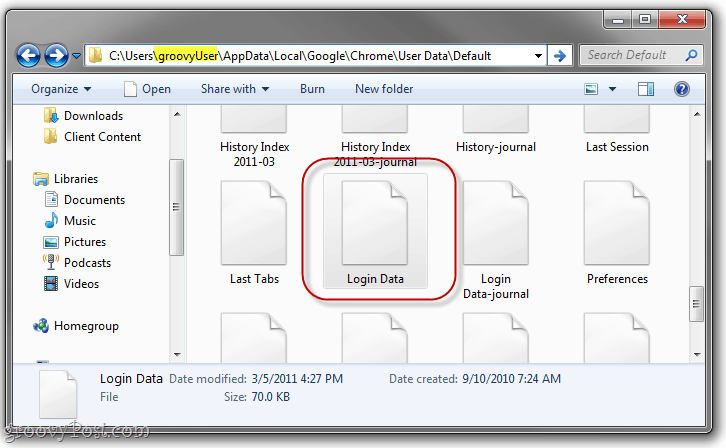
Стъпка 2
Намерете Данни за вход файл. Кликнете и влача на друго място, като вашия работен плот, вашата папка Dropbox или thumbdrive.
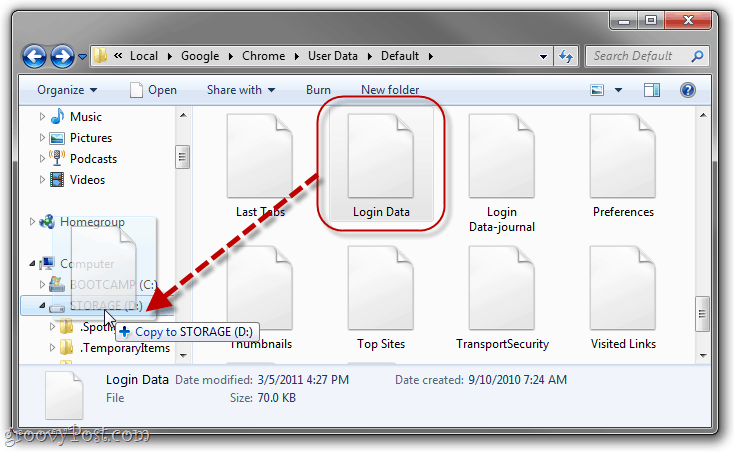
Стъпка 3
Не е нужно, но е добра идея Преименуване файла до нещо, което го обозначава като резервно копие. Харесвам "вход данни.bk ”.
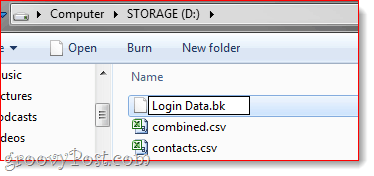
Там. Сега, за да възстановите запаметените си пароли от Google Chrome от резервния си файл, просто претърсете файла за вход в Data.bk и го преименувайте обратно на „Данни за вход". След това го копирайте обратно в папката AppData, която показах по-горе, като презапишете изходния файл с данни за вход. (Забележка: Това ще изтрие всички запазени пароли при текущата инсталация, но ако това е съвсем нова инсталация, това не е проблем.)
Всичко казано, много по-добро и повечесигурно решение е да използвате специализиран мениджър на пароли, като LastPass, коррал или парола и да синхронизирате паролите си с падащата кутия. Но това е друг groovyPost за друг път!










Оставете коментар